Acerca del aislamiento de subdominio
El aislamiento de subdominio mitiga las vulnerabilidades del estilo cross-site scripting y otras vulnerabilidades relacionadas. Para obtener más información, consulta "Cross-site scripting" en Wikipedia. Es altamente recomendable que habilites el aislamiento de subdominio en tu instancia de servidor de GitHub Enterprise.
Cuando el aislamiento de subdominio está habilitado, Servidor de GitHub Enterprise reemplaza varias rutas con subdominios.
| Ruta sin aislamiento de subdominio | Ruta con aislamiento de subdominio |
|---|---|
http(s)://HOSTNAME/assets/ | http(s)://assets.HOSTNAME/ |
http(s)://HOSTNAME/avatars/ | http(s)://avatars.HOSTNAME/ |
http(s)://HOSTNAME/codeload/ | http(s)://codeload.HOSTNAME/ |
http(s)://HOSTNAME/gist/ | http(s)://gist.HOSTNAME/ |
http(s)://HOSTNAME/media/ | http(s)://media.HOSTNAME/ |
http(s)://HOSTNAME/pages/ | http(s)://pages.HOSTNAME/ |
http(s)://HOSTNAME/raw/ | http(s)://raw.HOSTNAME/ |
http(s)://HOSTNAME/render/ | http(s)://render.HOSTNAME/ |
http(s)://HOSTNAME/reply/ | http(s)://reply.HOSTNAME/ |
http(s)://HOSTNAME/uploads/ | http(s)://uploads.HOSTNAME/ |
Prerrequisitos
Advertencia: si se deshabilita el aislamiento del subdominio, recomendamos también deshabilitar Páginas de GitHub en tu aparato. No habrá manera de aislar el contenido de las Páginas de GitHub provisto por el usuario del resto de los datos de tu aparato. Para obtener más información, consulta "Configurar las Páginas de GitHub en tu aparato."
Antes de que habilites el aislamiento de subdominio, debes configurar tus ajustes de red para el nuevo dominio.
- Especifica un nombre de dominio válido como tu nombre del host, en lugar de una dirección IP. Para obtener más información, consulta "Configurar un nombre del host."
Advertencia: No cambies el nombre de host para Servidor de GitHub Enterprise después de la configuración inicial. Cambiar el nombre del host ocasionará un comportamiento inesperado que puede incluir y llegar hasta la interrupción del servicio.
- Configura un registro de Sistema de nombres de dominio (DNS) de carácter comodín o registros DNS individuales para los subdominios detallados más arriba. Recomendamos crear un registro A para
*.HOSTNAMEque apunte a la dirección IP de tu servidor así no tienes que crear múltiples registros para cada subdominio. - Obtén un certificado de Seguridad de la capa de transporte (TLS) de carácter comodín para
*.HOSTNAMEcon un Nombre alternativo del firmante (SAN) para elHOSTNAMEy para el*.HOSTNAMEde dominio de carácter comodín. Por ejemplo, si tu nombre del host es*.github.octoinc.comobtén un certificado con el valor del nombre común configurado en*.github.octoinc.comy un valor SAN configurado engithub.octoinc.comy*.github.octoinc.com. - Habilita TLS en tu aparato. Para obtener más información, consulta "Configurar TLS."
Habilitar el aislamiento de subdominio
- En la esquina superior derecha de cualquier página, da clic en .

- En la barra lateral izquierda, haz clic en Consola de administración.

- En la barra lateral izquierda, da clic en Nombre de Host.
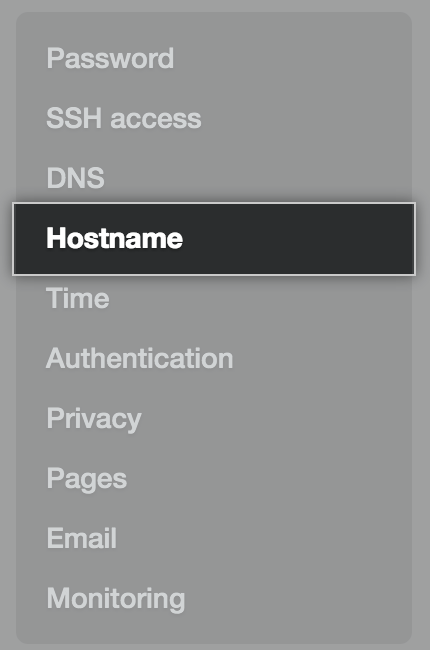
- Selecciona Subdomain isolation (recommended) (Aislamiento de subdominio [recomendado]).

- Debajo de la barra lateral izquierda, da clic en Guardar configuración.
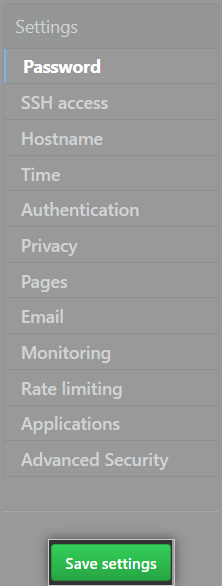
- Espera a que la configuración se ejecute por completo.